Innehållsförteckning

Ljudtekniker, producenter och podcastare måste ta itu med en mängd problem och ljudinspelning innebär alltid sina egna utmaningar. Att fånga bra ljud är nyckeln till att se till att allt du eller dina värdar vill fånga framförs på bästa möjliga sätt.
De problem som ofta uppstår vid inspelning upptäcks ofta för sent. Du tror att du har en perfekt ljudinspelning, men när du lyssnar på uppspelningen upptäcker du att något har gått snett.
Och ljudklippning är ett verkligt problem.
Vad är ljudklippning?
I sin enklaste form är ljudklippning något som inträffar när du pressar din utrustning över dess förmåga att spela in. All inspelningsutrustning, oavsett om den är analog eller digital, har en viss gräns för vad den kan fånga när det gäller signalstyrka. När du överskrider den gränsen inträffar ljudklippning.
Resultatet av ljudklippning är distorsion på inspelningen. Inspelaren kommer att "klippa" toppen eller botten av signalen och ljudet som klipps kommer att låta förvrängt, oskärpt eller på annat sätt av dålig ljudkvalitet.
Du kommer omedelbart att kunna se när ditt ljud har börjat klippa. Försämringen av det du lyssnar på är extremt märkbar och ljudklippningsljudet är svårt att missa. Digital klippning och analog klippning låter likadant och kan förstöra din inspelning.
Resultatet är ett klippt ljud som är extremt svårt att lyssna på på grund av den försämrade kvaliteten.
Varför uppstår ljudklippning?
När du gör någon form av ljudinspelning fångas ljudvågen som en sinusvåg. Det är ett fint, jämnt och regelbundet vågmönster som ser ut så här.
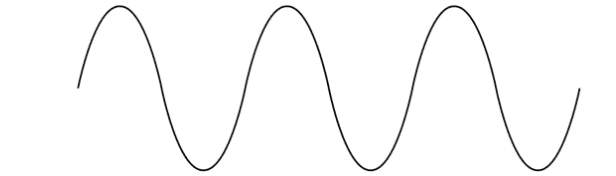
När du spelar in är det bäst att försöka ställa in ingångsförstärkningen så att du spelar in strax under -4 dB. Det är vanligtvis där den "röda" zonen på din nivåmätare kommer att vara. Att ställa in nivån strax under maxnivån ger också lite "headroom" för att se till att om det finns en topp i ingångssignalen så kommer den inte att orsaka alltför stora problem.
Detta innebär att du fångar upp maximalt med signal utan någon distorsion. Om du spelar in på detta sätt kommer det att resultera i en jämn sinusvåg.
Men om du trycker på ingången mer än vad din inspelare klarar av kommer det att resultera i en sinusvåg med toppar och bottnar som är fyrkantiga - bokstavligen klippt, vilket är anledningen till att det kallas för ljudklippning.
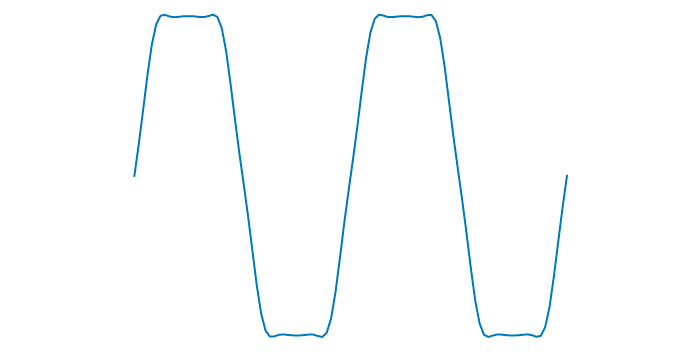
Det spelar ingen roll om du spelar in med hjälp av en analog enhet, t.ex. magnetband, eller om du använder en digital ljudarbetsstation (DAW) på din dator. Det spelar ingen roll om du spelar in en talad röst, sång eller ett instrument. Om du överskrider gränserna för vad din inspelningsteknik klarar av kommer detta problem att uppstå.
Förvrängningen kallas ibland för overdrive. Gitarrister använder overdrive hela tiden, men oftast på ett kontrollerat sätt, antingen med en pedal eller en plug-in. För det mesta är overdrive eller distorsion på ditt klippt ljud något som du vill undvika.
Ljudklippning kan inträffa när som helst under inspelningsprocessen och resultatet är alltid detsamma - en suddig, förvrängd eller överstyrd ljudsignal som är obehaglig att lyssna på. Ju mer klippning du har, desto mer förvrängning får du på ljudsignalen och desto svårare blir det att lyssna på den.
Förr i tiden hade du bara två alternativ om du hade ljudklippning. Antingen fick du leva med problemet eller så fick du spela in ljudet på nytt. Numera finns det dock många sätt att hantera ljudklippning om du upptäcker att du lider av det.
Du kanske också gillar:
- Hur man åtgärdar ljudklippning i Premiere Pro
- Hur man åtgärdar klippt ljud i Adobe Audition
Hur man åtgärdar ljudklippning
Det finns många metoder för att förhindra ljudklippning, både förebyggande och i efterhand.
1. Använd en begränsare

Som du kanske förväntar dig begränsar en limiter mängden signal som når din inspelare. Att låta en ljudsignal passera genom en limiter innebär att du kan ställa in ett tröskelvärde, över vilket signalen begränsas. Detta förhindrar att insignalen blir för stark och orsakar ett ljudklipp.
Nästan alla DAW-program har någon form av limiter-plugin som en del av standardverktygslådan för ljudproduktion.
Med en limiter kan du ställa in toppvolymen i decibel (dB) och vad den ska begränsas till. Beroende på hur avancerad programvaran är kan den också låta dig ställa in olika nivåer för olika stereokanaler eller olika nivåer för olika inmatningskällor.
Detta kan vara användbart om du till exempel spelar in olika intervjupersoner som har olika hårdvara och därför har olika volymer. Genom att ställa in begränsaren för varje person kan du balansera ljudet och undvika ljudklippning.
Genom att välja olika nivåer kan du ställa in din limiter så att ljudsignalen som du spelar in låter naturligt utan att riskera att klippa. Om du använder för mycket effekt från din limiter kan det resultera i ljud som låter "platt" och sterilt. Det är en balansgång.
Det finns ingen "rätt" nivå för en limiter, eftersom allas ljuduppsättning är olika. Det tar dock bara lite tid att experimentera med inställningarna för att se till att eventuell ljudklippning hålls till ett minimum.
2. Använd en kompressor

Att använda en kompressor är ett annat bra sätt att undvika ljudklippning. En kompressor begränsar den inkommande signalens dynamiska omfång så att det blir mindre skillnad mellan de delar av signalen som är högljudda och de delar av signalen som är tysta.
Detta innebär att alla delar av den totala signalen ligger mycket närmare varandra när det gäller deras relativa volymer. Ju färre toppar och dalar du har i ljudet, desto mindre är risken för att ljudklipp uppstår.
Med andra ord justerar en kompressor det dynamiska området för den inkommande signalen så att den blir lättare att hantera. Men genom att justera signalens dynamiska område justerar du också hur den låter. Du kan ändra detta genom att ändra kompressorns attack och release tills du får en nivå som du är nöjd med.
Inställningar
Du kan justera fyra olika inställningar för att hantera ljudklippning.
De två första är tröskelvärde och förhållande. Tröskelvärdet ställs in i decibel (dB) och talar om för kompressorn när den ska börja arbeta. Allt som ligger över tröskelvärdet komprimeras och allt som ligger under får inte påverkas.
Förhållandet talar om för kompressorn hur mycket komprimering som ska tillämpas. Om du till exempel ställer in ett förhållande på 8:1 tillåts endast en decibel för varje 8 decibel över komprimeringsgränsen.
Generellt sett är ett förhållande mellan 1:1 och 25:1 ett bra intervall, men det beror på ljudet du spelar in var du vill ställa in det. Om du ställer in det för högt kan det förändra det dynamiska omfånget för mycket så att ljudet inte låter bra, och om du ställer in det för lågt kanske det inte har tillräcklig effekt.
Det finns också en inställning för bullernivå, som kan justeras för att ta hänsyn till hur mycket bakgrundsbrus din maskinvara producerar.
De flesta DAW-program har en inbyggd kompressor, så det är lätt att experimentera med inställningarna för att ta reda på vad som fungerar med din inspelning och vilka nivåer som gör att du undviker ljudklipp.
Kompressorer och limiters kan båda användas tillsammans med varandra. Om du använder båda på ljudet kan du minska mängden clipping som kan uppstå, och om du balanserar dem mot varandra kan du se till att ljudet låter så naturligt och dynamiskt som möjligt.
Precis som med en limiter finns det ingen enda inställning som är korrekt, utan du måste leka med inställningarna tills du hittar en som fungerar för dig.
En kompressor är ett värdefullt verktyg i varje producents verktygslåda och kan vara ovärderlig när det gäller att hantera ljudklippning.
3. Använd en avklippare
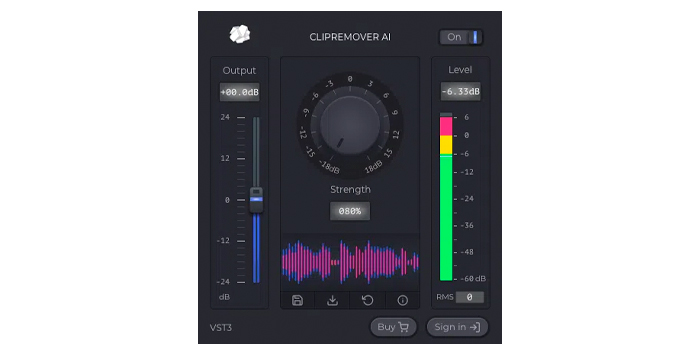
Även om limiters kan vara ett mycket användbart verktyg för att förhindra att clipping uppstår, vad händer då när du lyssnar tillbaka på ljudet och det redan är för sent och ljudklippningen redan är där? Det är då som en de-clipper kommer in i bilden.
Datorprogram har ofta inbyggda avklippningsverktyg som en del av de grundläggande funktionerna för att hjälpa till att hantera ljudklippning. Audacity har till exempel ett alternativ för avklippning i effektmenyn och Adobe Audition har en avklippningsfunktion i diagnostikverktyget.
Dessa kan göra stor skillnad och kan hjälpa till att rensa ljudet direkt ur lådan. Ibland är dock räckvidden för vad de inbyggda funktionerna kan åstadkomma begränsad och det finns plug-ins från tredje part som kan göra jobbet bättre.
Det finns många de-clipper-plugins på marknaden, och de är utformade för att hjälpa till att återställa ljud som redan har klippts när det spelades in. CrumplePops ClipRemover är ett perfekt exempel, som kan återställa klippt ljud utan ansträngning.
Den avancerade AI kan återställa och återskapa de delar av ljudvågformerna som har tagits bort av klippning. Det resulterar också i mycket mer naturligt klingande ljud än vissa avklippningsprogram.
ClipRemover är också mycket enkel att använda, vilket innebär att det inte finns någon inlärningskurva - vem som helst kan använda den. Välj helt enkelt ljudfilen som har ljudklippningen och justera sedan den centrala ratten till den plats där klippet uppstår. Sedan kan du också justera Output-reglaget till vänster för att styra spårets volymnivå.
ClipRemover fungerar med alla de vanligaste DAW- och videoredigeringsprogrammen, inklusive Logic, GarageBand, Adobe Audition, Audacity, Final Cut Pro och DaVinci Resolve, och fungerar på både Windows- och Mac-plattformar.
De-clippers är ett bra sätt att återställa ljud som redan har klippts och kan hjälpa till att rädda inspelningar som annars skulle vara oskadliga.
4. Testinspelning

Som med många ljudproblem är det bättre att förebygga än att bota. Om du kan undvika att ljudet klipps innan det spelas in kommer ditt liv att bli mycket enklare. Ett av de enklaste sätten att uppnå detta är att göra några testinspelningar innan du börjar.
När du har en inställning som du tror kommer att fungera för dig, spela in dig själv när du sjunger, spelar eller talar. Du kan övervaka dina inspelningsnivåer med din DAW:s nivåmätare. Tanken är att ställa in nivåerna så att de ligger i det gröna, strax under det röda. Detta ger en visuell indikation på vad som händer - om nivåerna ligger i det gröna är det bra, men om de går över i det röda är detsannolikt att det blir klippning.
När du har gjort din testinspelning lyssnar du tillbaka på den. Om den är distorsionsfri har du hittat en bra nivå. Om det förekommer distorsioner justerar du ner dina ingångsnivåer lite och försöker igen. Upprepa den här processen tills du hittar en bra balans mellan en stark signal och ingen överbelastning.
När du gör en provinspelning är det viktigt att du talar, sjunger eller spelar så högt som du troligen kommer att göra på den riktiga inspelningen.
Om du viskar på testinspelningen och sedan pratar väldigt högt när du spelar in, blir testet inte särskilt bra! Du vill replikera ljudet som du kommer att höra när du spelar in live så att du får en så bra testinspelning som möjligt.
5. Backup Track
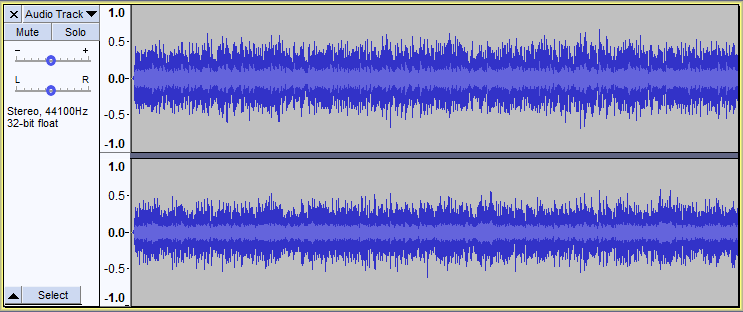
Säkerhetskopior är otroligt användbara. Alla som har använt en dator vet att data och information lätt kan gå förlorade, och att ha en säkerhetskopia är ett enkelt men viktigt skydd mot sådana förluster. Exakt samma princip gäller när det gäller ljudinspelning.
När du spelar in ljudet bör du spela in två olika versioner av det, en med en signalnivå som du tror är okej och en med en lägre nivå. Om en av inspelningarna inte låter korrekt har du den andra att falla tillbaka på.
Hur man skapar ett säkerhetsspår
Du kan skapa ett säkerhetskopieringsspår på två sätt.
Det finns hårdvarusplittrar som tar emot en inkommande signal och delar den så att utgången skickas till två olika uttag. Du kan sedan ansluta varje uttag till en annan inspelare och ställa in nivåerna efter behov, en "korrekt" och en på lägre nivå.
Du kan också göra detta i din DAW. När signalen kommer in kan den skickas till två olika spår i DAW. Det ena spåret har en lägre nivå än det andra. Precis som med hårdvarulösningen innebär detta att du har två olika signaler och du kan välja vilken som ger bättre ljud.
När du har spelat in dem är det också en bra idé att spara varje spår som separata ljudfiler, så att de är både säkra och tillgängliga om du behöver gå tillbaka till någon av dem.
Säkerhetsspår är ett enkelt sätt att se till att du har ett alternativ om du har problem med klippning, vilket innebär att du kan arbeta med din originalinspelning utan att behöva återställa den.
Tips för att åtgärda ljudklippning
Det finns också praktiska sätt att undvika clipping vid inspelning.
1. Mikrofonteknik

När du spelar in sång eller tal kan det vara svårt att hålla en jämnhet. Människors röster kan variera och de kan tala med olika volymer. Det kan vara svårt att undvika att ljudet klipps.
En bra tumregel för att förhindra ljudklippning är dock att se till att personen som använder mikrofonen alltid är på samma avstånd från den. Det kan vara lätt att flytta sig fram och tillbaka när man talar eller sjunger eftersom det är så vi beter oss i det normala livet.
Om du håller ett jämnt avstånd mellan mikrofonen och den person som spelas in är det mycket lättare att hålla volymen jämn, vilket i sin tur gör det mycket mindre troligt att du drabbas av ljudklipp.
2. Kontrollera all din utrustning
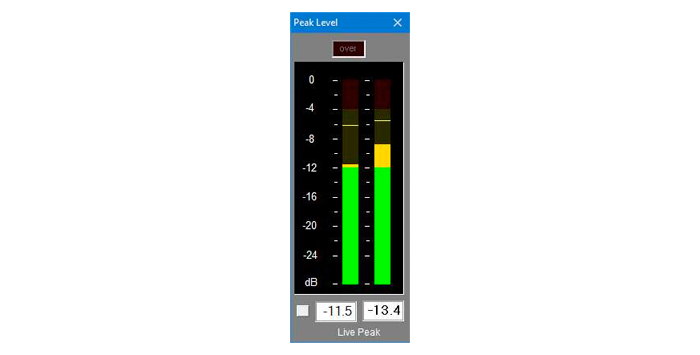
Mikrofonen eller instrumentet du spelar in med är den första platsen där clipping kan uppstå, men det är inte den enda. Om du har en kedja av mikrofoner, ljudgränssnitt, förstärkare, mjukvarupluggar med mera kan var och en av dem leda till clipping.
Allt som behöver hända är att förstärkningen är för hög på en av dem och din inspelning börjar klippa. De flesta enheter har någon form av förstärkningsmätare eller volymindikator. Många ljudgränssnitt har till exempel LED-varningslampor som talar om för dig om nivåerna blir för höga.
De flesta programvaror har också någon form av visuell indikator för nivåerna. Kontrollera var och en av dessa för att se till att allt är grönt.
Det är dock inte nödvändigtvis alla inspelningsenheter eller hårdvaror som har den här typen av indikatorer. Mikrofonförförstärkare kan vara små men ha stor effekt och kan lätt överbelasta en signal utan att du är medveten om det.
Och det är lätt för en förstärkare att generera för mycket signal om den inte är inställd på rätt nivå. Det är värt att kontrollera varje del av utrustningen i kedjan för att se till att inget kommer att öka signalen för mycket och orsaka oönskad ljudklippning.
3. Potentiella skador

Ljudklippning kan också skada högtalare. Eftersom högtalare rör sig fysiskt kan det skada dem om man pressar dem över gränsen när man spelar upp ljudklippning.
Normala ljudvågor kommer fram och rör sig i högtalaren på det sätt som den är konstruerad, jämnt och regelbundet. Men ljud med klippning är oregelbundet och det är detta som orsakar problemet. Problemet kan uppstå med alla typer av högtalare, oavsett om det är hörlurar eller externa högtalare, diskant, bas eller mellanregister. Gitarrförstärkare och basförstärkare kan också drabbas av det.
Överhettning
Klippt ljud kan också orsaka överhettning. Detta beror på att den volym som en högtalare producerar är direkt relaterad till den mängd elektricitet - spänning - som högtalaren får. Ju mer spänning, desto högre temperatur och därmed större risk för att din utrustning överhettas.
Normalt sett är en liten klippning inte så mycket att oroa sig för när det gäller fysiska skador, men om du gör det ofta eller har mycket kraftigt klippt ljud kan problem uppstå.
Många högtalare har någon form av limiter eller skyddskrets för att lindra den typ av skada som clipping kan orsaka. Men det bästa sättet är att undvika clipping helt och hållet - du vill inte ta onödiga risker med din ljudinstallation.
Skador är ett annat skäl att undvika klippning så mycket som möjligt.
Slutsats
Att klippa ljudet låter inte bara dåligt när man lyssnar tillbaka på inspelningar, utan kan också skada den utrustning man använder. Även om det inte finns några skador kan det ta lång tid för en nybliven producent att reparera dem.
Men om du tar dig tid att göra inställningen kan du se till att eventuella ljudklipp hålls till ett minimum, och om du behöver åtgärda ljudklipp efteråt kan du göra det med ett minimum av krångel.
Och efter det har du ett perfekt, klart och tydligt ljud!

